カメラの設定について、その作り方から移動や回転、表示の方法について、基本的なことについて書きました。(使用バージョン2015)
カメラの作り方
カメラは、Create→Cameras→Cameraで造ることができます。このカメラはオブジェクトと同様に、移動、回転、スケールが可能です。
ビューでどのカメラからの画像を表示するかはPanels→Perspective→希望のカメラ(今回はCamera1)で選ぶことが出来ます。
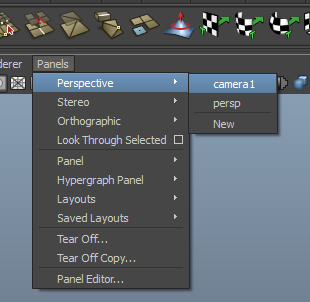
Camera1のビューを動かした場合、他のビューを見るとCamera1(わかりづらいのでピンクで囲みました)が動いているのがわかります。
移動前
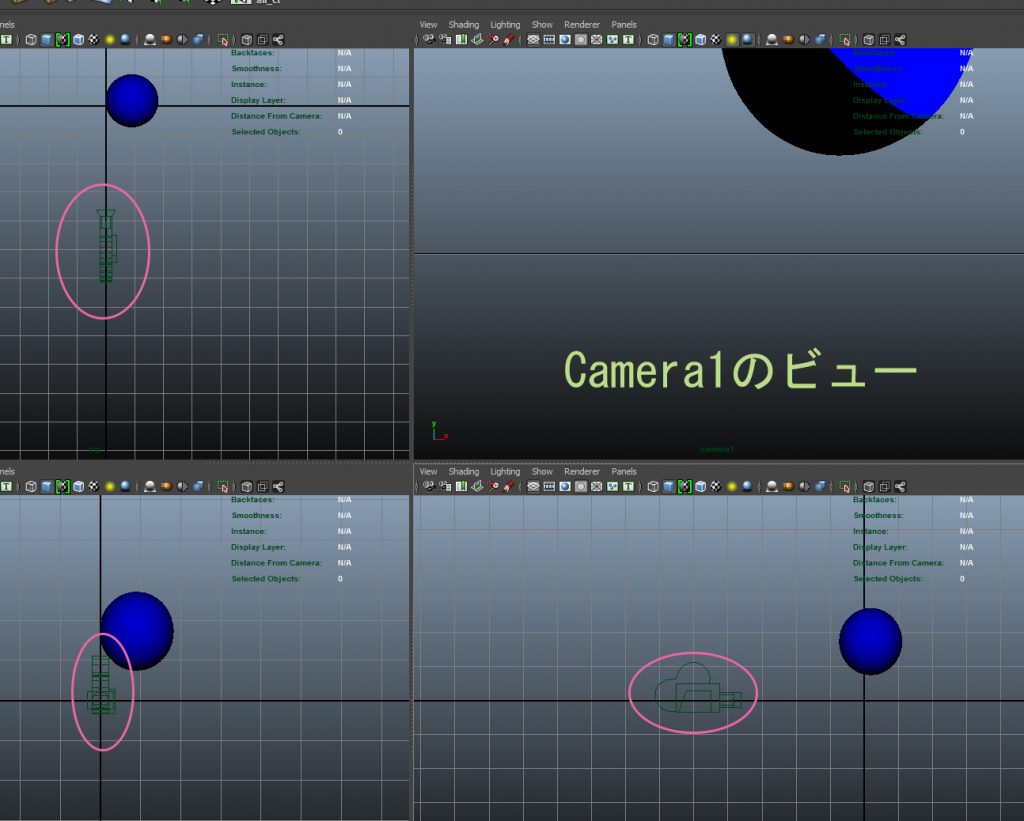
移動後
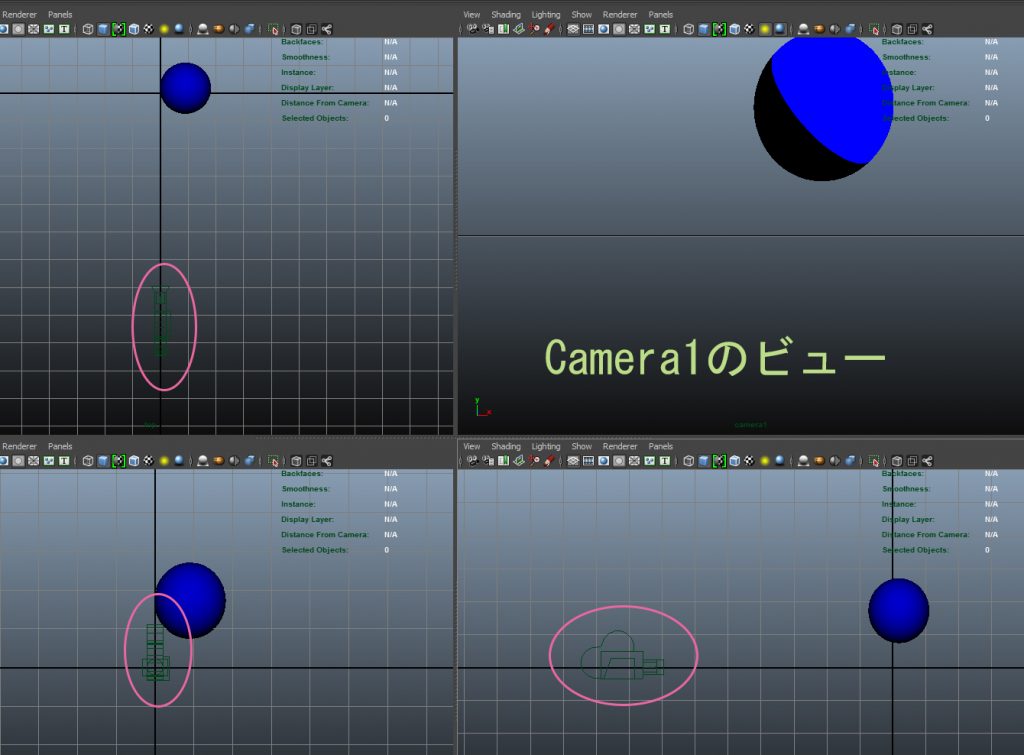
逆に他のビューでカメラを動かした場合もCamera1のビューが動いています。
移動前

移動後

Camera and Aimで注視点をつくる
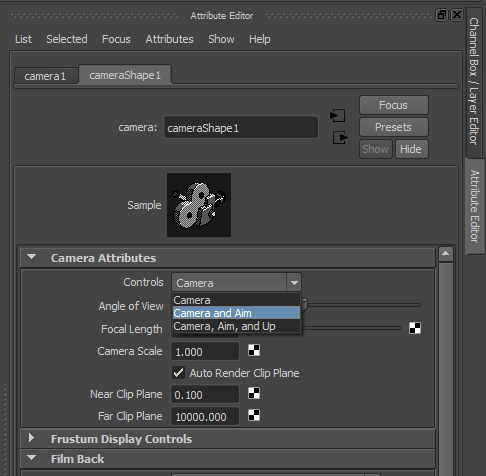
カメラのAttributesのControlsからCamera and Aimを選びます。
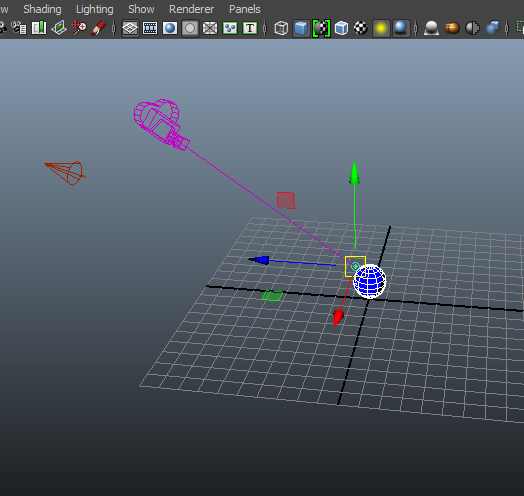
そうするとカメラの先に新しいマニピュレーターが出てきました。カメラは常にこのマニピュレーターの方向を向くようになります。(分かりづらいので赤い丸で新しいマニピュレーターのマークを囲みました。)
カメラの位置を変えると、常に新しいマニピュレーターの方向をカメラが向いているのが分かります。
移動前
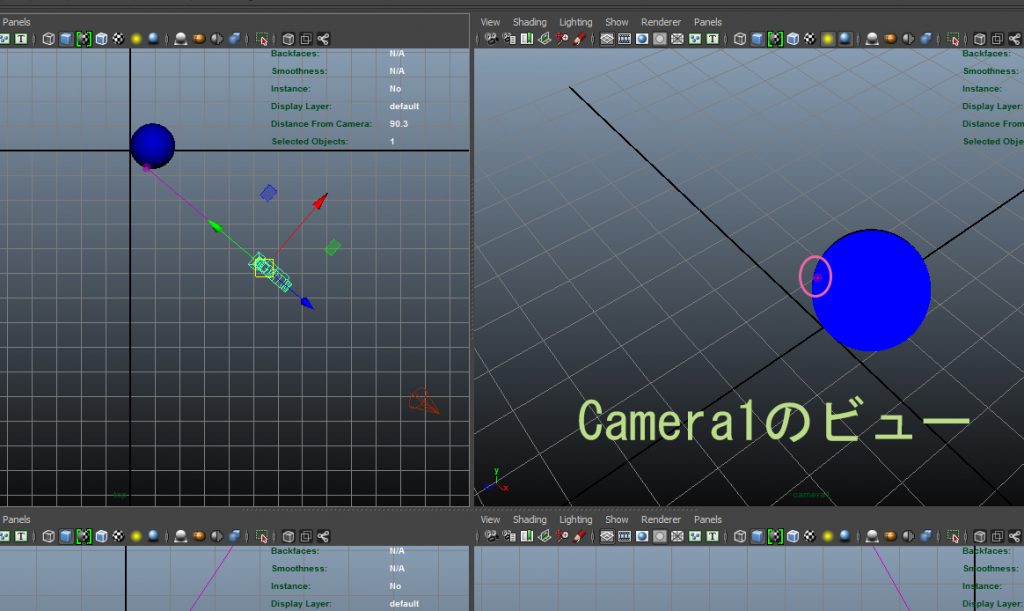
移動後
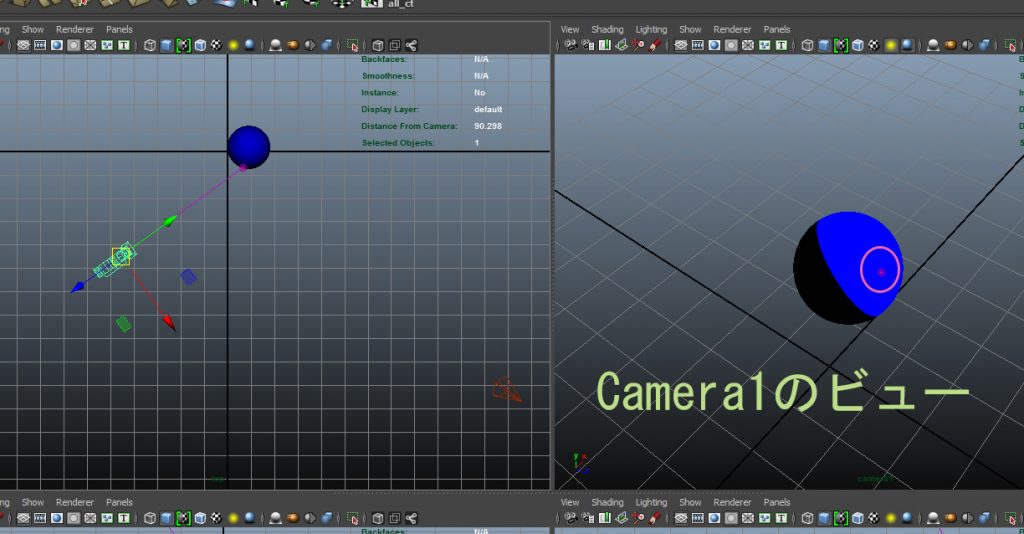
映している物をずっと映したいときに便利です。
Camera,Aim,and Upでさらに回転をつける。
次に、Camera,Aim,and Upを選びます。
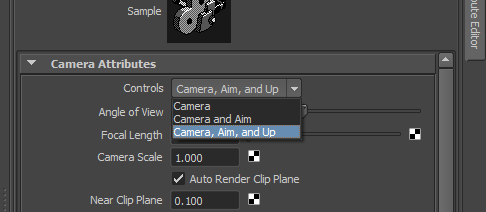
するとさらに新しいマニピュレーターが出てきます。これを動かすことでカメラの横回転を制御できます。下図を見て頂くとエイムで出てくるマニピュレーターの方を向きながら回転しているのがわかるかと思います。(Camera1のビューのグリッド線に注目して頂くとわかりやすいかもしれません。)
移動前
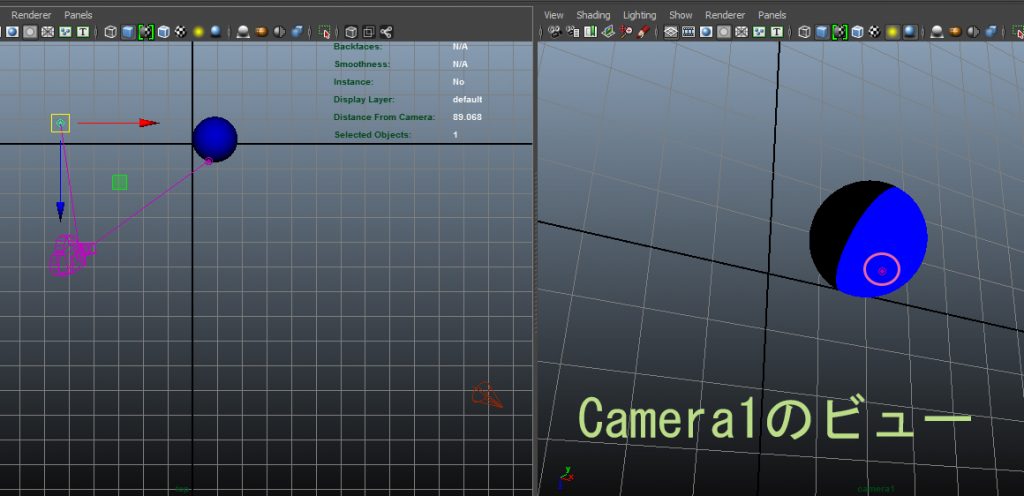
移動後
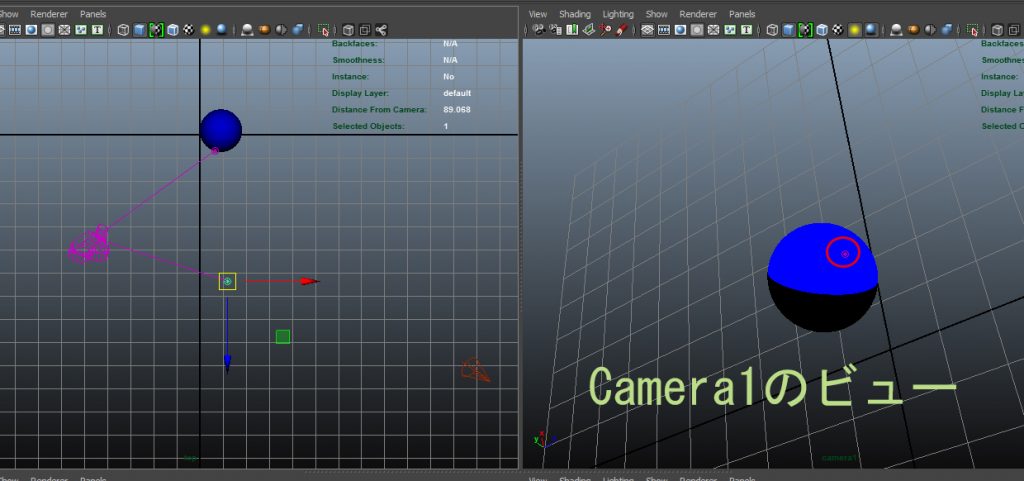
Angle of viewとFocal Lengthは連動して動きます。Focal Lengthはレンズからレンズの焦点までの距離を表します。Angle of viewはFocal Lengthに合わせて拡大縮小します。
Near Clip PlaneとFar Clip Planeですが、すみません、詳しいことはわからないのですが、オブジェクトがビューで選択しているカメラで写らないときなど、Nearの値が大きすぎたり、Farの方の値が小さすぎたりするようでしたら、調整してあげると出てきたりします。あとはこの距離がオブジェクトの画質に関わるらしいのですが自分は経験が浅いからか、これについてはあまり聞いた事がなく、詳しいことはわからないので、わかり次第書かせて頂きます。
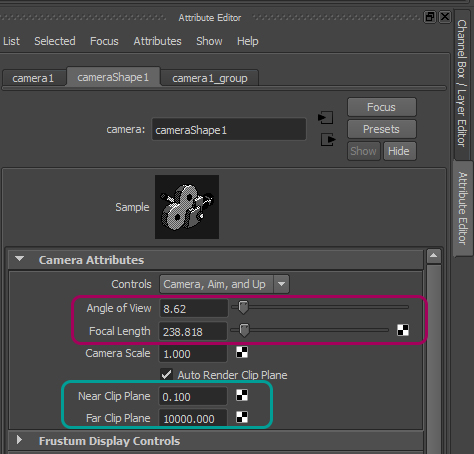
また、立体視に使用するStereo Cameraについては、分かり次第書かせて頂きます。
まとめ
カメラは、Create→Cameras→Cameraで作れます。オブジェクトと同様に、移動、回転、スケールが可能です。ビューでどのカメラからの画像を表示するかはPanels→Perspective→希望のカメラで選べます。
AttributesのControlsからCamera and Aimを選ぶと、カメラは注視点を持ち、動きながらある一点をとらえ続けることが出来ます。同様にAttributesのControlsからCamera,Aim,and Upを選ぶと、カメラは注視点を向いたままで回転を制御することが出来ます。
ビューポートでのカメラ表示の設定の仕方は下記に簡単にまとめました。
【MAYA】ビューポートのカメラやライト、影の表示を様々に変えてみよう。
基本なのでしっかりおさえておけたらと思います。
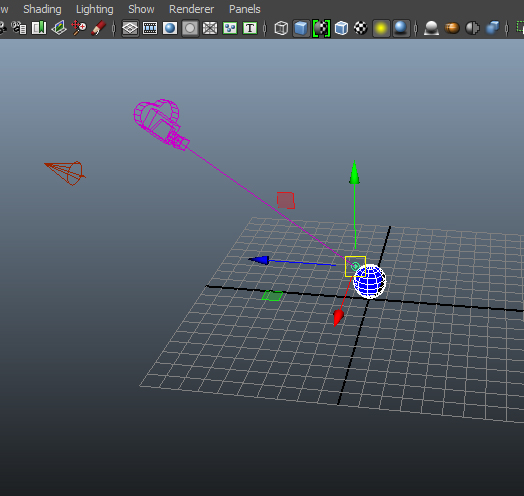
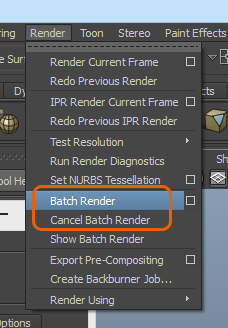
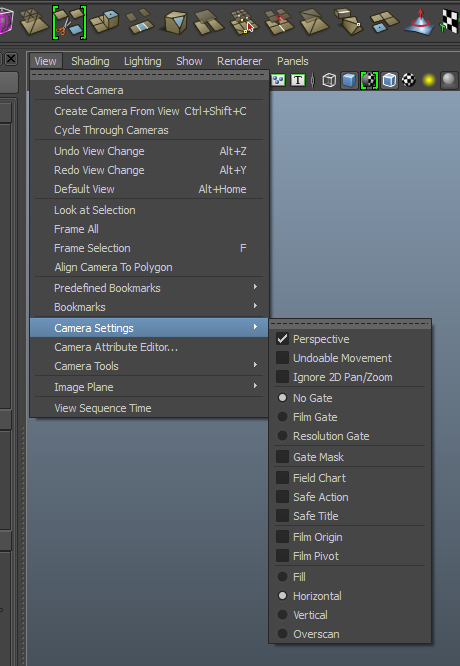
コメント